ここでの手続きは【J:COMモバイルのSIMカード】【楽天モバイルのeSIMスタートガイド】が届いてから行います。
まだどちらも届いていない方はネット電話し放題【月額1,738円(税込)】スマホ代の神ワザ手順を公開しますをよく読んで両方揃える手続きをしてください。
J:COMモバイルを有効化する
まず、J:COMモバイルのSIMカードを挿入します。この段階でiPhoneのSIM表示は「J:COM(またはKDDI)」となります。
念の為、インターネットに接続できるかSafariを起動して確認してみてください。
もしもネットに接続できない場合はWEBアプリSafariで【J:COMプロファイル】を開いてインストールしましょう。
楽天モバイルを有効化する
次に、楽天モバイルのeSIM手続きに入ります。楽天モバイルのスタートガイドの中にiPhoneでeSIMを開通するガイドを使って開通していきます。
ガイドの通りに開通できたら、音声用とデータ用でSIMに役割を設定する画面に自動的に移行します。
モバイル通信プランを設定する
2つのSIMが有効化されると、以下のように「Rakutenからのモバイルプランの追加」というメッセージが出ます。
まずは【モバイル通信プランを追加】をタップします。
次に「モバイル通信プランの名称」を下記のように設定していきます。
【(楽天モバイル番号)の名称】を「電話専用」に設定
それぞれの名称はタップするとカスタムできますので、J:COMモバイルを「ギガ専用」に、楽天モバイルを「電話専用」とします。
次に【iMessageとFaceTimeの選択】に移ります。
こちらもデフォルト回線と同様に電話専用(楽天)に設定します。
こちらも「電話専用(楽天)」にする
最後に、【モバイルデータ通信の選択】に移ります。
こちらは「ギガ専用(J:COM)」を選択します。
下部に「モバイルデータ通信の切り替えを許可」というチェックボックスがありますが、こちらは必ず【チェックを外しておく】ようにしてください。
※こちらをオンにすると楽天モバイルがギガ使用状態となり高額請求が発生する可能性があります
以上の設定を済ませると、iPhoneのアンテナが【J:COMモバイル】と【楽天モバイル】の両方を認識するようになります。
iPhoneのSIM表示が「J:COM(またはKDDI)」と「Rakuten」が同時に表示されたら設定完了です。
お疲れ様でした♪
「応援ポチ」ありがとうございます♪
↓ランキング確認はコチラです(*^^*)↓

|
|---|

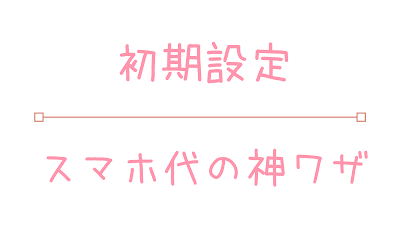

















切り替えを行なっているのですが自動的にモバイル通信が出てすぐに消えてしまいました…
返信削除設定から対応しているのですがモバイル通信の楽天は回線オンでいいのでしょうか?